So bearbeiten Sie ein untergeordnetes WordPress-Theme
Veröffentlicht: 2022-10-07Wenn Sie ein untergeordnetes WordPress-Design verwenden und Änderungen am Design Ihrer Website vornehmen möchten, müssen Sie Ihre untergeordneten Designdateien bearbeiten. In diesem Artikel zeigen wir Ihnen, wie Sie ein untergeordnetes WordPress-Theme bearbeiten und Änderungen am Erscheinungsbild Ihrer Website vornehmen. Wenn Sie ein untergeordnetes WordPress-Theme verwenden, verwenden Sie im Wesentlichen zwei WordPress-Themes: ein übergeordnetes Thema und ein untergeordnetes Thema. Das übergeordnete Thema ist das „Hauptthema“, das das Gesamtdesign und die Struktur für Ihre Website bereitstellt. Das Child-Theme erbt das Design des Parent-Themes und ermöglicht es Ihnen, Änderungen am Erscheinungsbild Ihrer Website vorzunehmen, ohne das Parent-Theme zu beeinflussen. Wenn Sie Änderungen an Ihrem Child-Theme vornehmen möchten, müssen Sie die Child-Theme-Dateien bearbeiten. Diese Dateien befinden sich im Verzeichnis /wp-content/themes/your-child-theme-name/. Um Ihre Child-Theme-Dateien zu bearbeiten, müssen Sie einen Texteditor verwenden. Wir empfehlen die Verwendung eines kostenlosen Code-Editors wie Atom oder Sublime Text. Sobald Sie einen Texteditor installiert haben, können Sie Ihre Child-Theme-Dateien öffnen und Änderungen am Erscheinungsbild Ihrer Website vornehmen. Achten Sie darauf, Ihre Änderungen zu speichern und Ihre bearbeiteten Dateien auf Ihren Server hochzuladen, wenn Sie fertig sind.
Nachdem Sie ein untergeordnetes Thema erstellt haben, können Sie damit beginnen, es anzupassen. Der einfachste Weg, das Design Ihres Child-Themes zu personalisieren, ist die Verwendung des Cascading Style Sheet (CSS). Wenn Sie ein untergeordnetes Design zuweisen, speichert die style.css-Datei Ihrer Website die Regeln, die sein Erscheinungsbild bestimmen. Wenn Sie zum ersten Mal auf einer Website surfen, können Sie sich in den meisten Webbrowsern das CSS ansehen. WordPress wählt die Dateien im Child-Theme-Ordner als primäre Quelle des Themes aus dem Parent-Theme-Ordner aus. Der Fußzeile, der Seitenleiste und der Kopfzeilenstruktur kann eine separate Datei hinzugefügt werden, um die Struktur Ihrer Kopfzeile, Fußzeile und des Seitenlayouts zu steuern. Die Präsentation Ihrer Website wird durch diese Dateien verbessert, die nur im untergeordneten Themenordner zu finden sind.
Wie bearbeite ich ein Theme in WordPress?
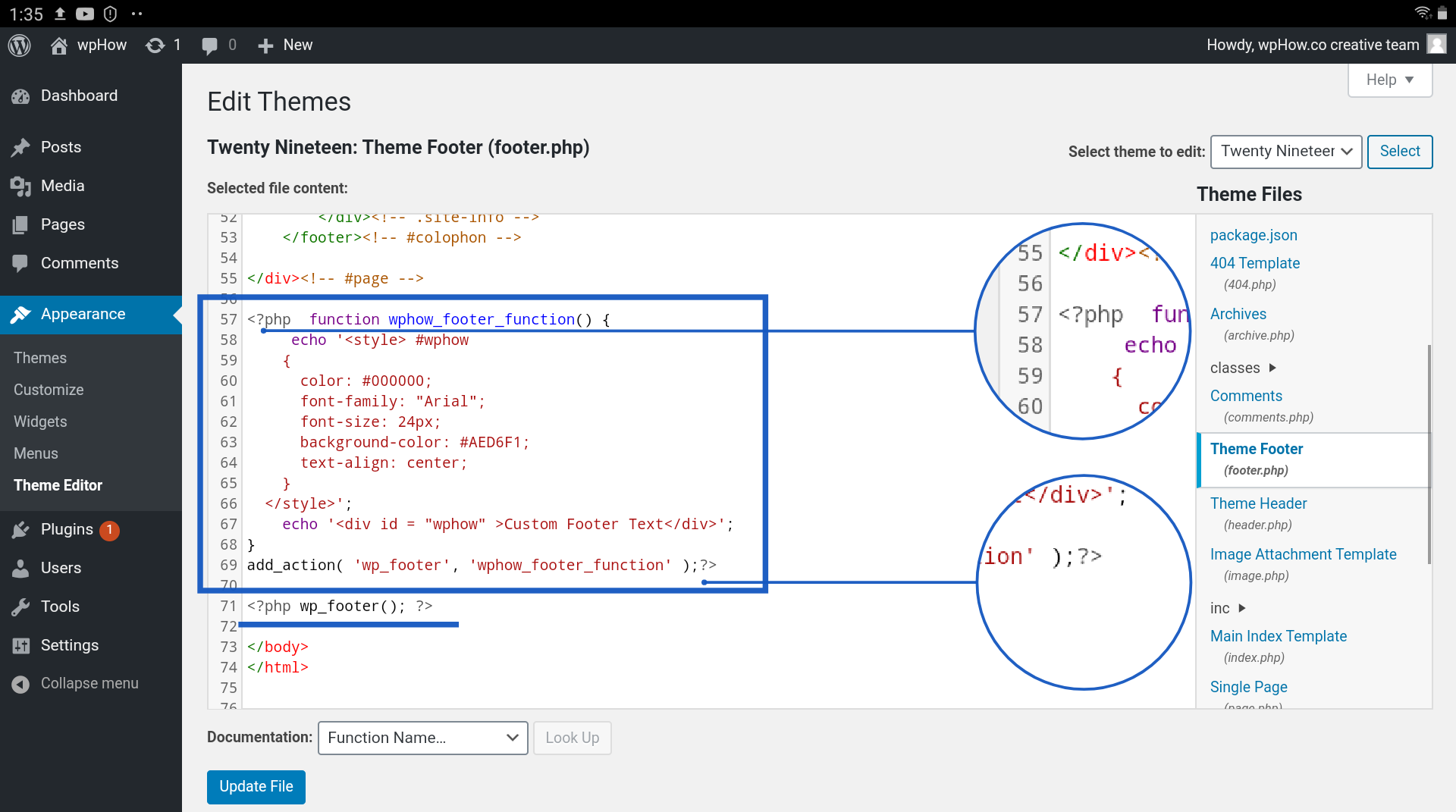
Um ein Design in WordPress zu bearbeiten, müssen Sie auf das WordPress-Dashboard zugreifen und zur Registerkarte Aussehen navigieren. Von hier aus können Sie auf den Editor-Link klicken, um auf die Designdateien zuzugreifen. Nachdem Sie Ihre Änderungen vorgenommen haben, klicken Sie unbedingt auf die Schaltfläche Datei aktualisieren, um Ihre Änderungen zu speichern.
Obwohl die Mehrheit der gleichen Elemente auf Ihrer regulären Website anders sein kann, werden Sie keine Änderungen daran haben. In einigen Fällen müssen Sie möglicherweise Ihre Menüs und Widget-Bereiche neu konfigurieren, aber Sie verlieren dadurch keine Funktionalität. Wenn Sie anstelle eines Plugins oder einer WordPress-Kernsoftware eine Funktion verwenden, die nur für das Thema gilt, werden Sie diese Funktionen wahrscheinlich verlieren. Auf WordPress.org finden Sie den ersten Schritt zum Herunterladen und Installieren Ihres neuen Designs. Wenn Sie kürzlich ein Premium-Design oder eine ZIP-Datei gekauft haben, können Sie es hochladen, indem Sie auf die Schaltfläche Design hochladen klicken. Der zweite Schritt besteht darin, ein neues Thema mit WordPress Customizer zu testen. Sie können eine Vorschau Ihrer Website anzeigen, bevor sie aktiviert wird, indem Sie den Customizer verwenden.
Mit dem Customizer können Sie die Menüs und Widgets ändern, um eventuell auftretende Probleme zu beheben. Wenn Sie mit den Ergebnissen zufrieden sind, klicken Sie einfach rechts auf die Schaltfläche „Veröffentlichen“, um Ihr neues Thema live zu schalten. Ihre Arbeit ist beendet. Wenn Sie weitere Fragen zum Ändern eines WordPress-Designs haben, hinterlassen Sie bitte einen Kommentar. Wir werden unser Bestes tun, um Ihnen zu helfen.
Exportieren und Importieren von Designs
Wenn Sie Änderungen an Ihrem Design vornehmen möchten, die noch nicht vorhanden sind, oder wenn Sie zu einer früheren Version zurückkehren möchten, können Sie es als ZIP-Datei exportieren und auf Ihren Server hochladen. Wenn Sie die ZIP-Datei hochgeladen haben, wird sie neben dem Namen des Designs auf der Seite Darstellung > Designs angezeigt; Klicken Sie neben dem Namen des Designs auf den Link Design-Downloads, wenn Sie es herunterladen möchten.
Wie füge ich meinem untergeordneten WordPress-Theme ein benutzerdefiniertes CSS hinzu?
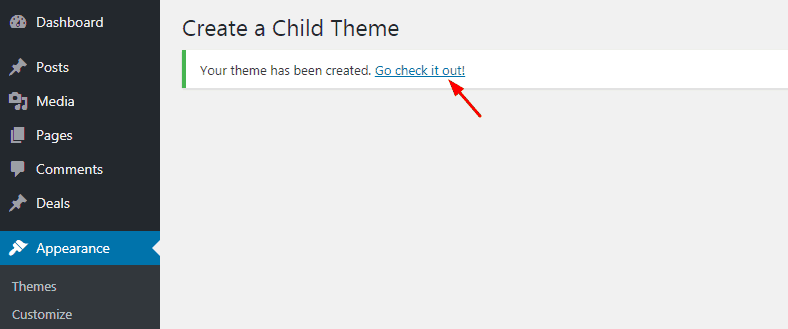
Um Ihrem untergeordneten WordPress-Theme eine benutzerdefinierte CSS-Datei hinzuzufügen, müssen Sie sie auf Ihren Server hochladen und dann einen Link dazu im Stylesheet Ihres untergeordneten Designs hinzufügen.
Um die Datei hochzuladen, können Sie einen FTP-Client oder den Dateimanager in Ihrem Hosting-Kontrollfeld verwenden. Sobald die Datei hochgeladen ist, musst du einen Link dazu im Stylesheet deines Child-Themes hinzufügen.
Der Link sollte am Anfang des Stylesheets hinzugefügt werden, vor allen anderen CSS-Regeln. Es sollte etwa so aussehen:
@Import-URL("custom.css");
Sobald der Link hinzugefügt wurde, müssen Sie das Stylesheet speichern und auf Ihren Server hochladen. Ihre benutzerdefinierte CSS-Datei sollte jetzt geladen und einsatzbereit sein.
Wann verwendest du ein Child-Theme oder fügst du einfach CSS zu einem Customizer hinzu? Stimmt es, dass ein Code-Snippet-Plugin nicht obligatorisch sein sollte? Obwohl alle Merkmale eines übergeordneten Themas in einem untergeordneten Thema vorhanden sind, fügt es ein wenig mehr hinzu. Es gibt ein Buch, in dem erläutert wird, wie Sie ein untergeordnetes Thema erstellen, wenn Sie eines benötigen. WordPress-Benutzer erstellen nach Bedarf untergeordnete Themen , um ein übergeordnetes Thema zu ändern. Themes und Plugins sollten aus Sicherheits- und Funktionsgründen aktuell gehalten werden. Es ist sinnvoll, einem untergeordneten Design ein Styling hinzuzufügen, da Sie Ihr Design nicht jedes Mal neu anpassen möchten, wenn es aktualisiert werden muss.
WordPress wurde dank der Verwendung von Kadence vereinfacht. Die meisten Websitebesitzer brauchen nicht viel mehr als einen Customizer. Sie sollten den Customizer verwenden, wenn Sie nur wenige Zeilen CSS-Code benötigen. Das Code-Snippets-Plugin hat sich für die meisten Benutzer als die bequemste Methode erwiesen. Das Dateisystem kann verwendet werden, um mehrere CSS-Zeilen zu verwalten, wenn ein untergeordnetes Thema verwendet wird. CSS wird in untergeordnete Designs geladen, indem style.js geladen wird, das von Browsern für zusätzliche Leistung zwischengespeichert werden kann. Für Plugin-Minimalisten, die so wenig Plugins wie möglich verwenden möchten, könnte das Code Snippets-Plugin ein großer Sprung sein.
Als zusätzliches CSS müssen Sie den Customizer-Editor verwenden, der ziemlich schmal und für große CSS-Mengen ungeeignet ist. Wenn Sie sie jedoch in ein Stylesheet aufnehmen, können Sie basierend auf Ihren Vorlieben den bevorzugten Editor auswählen. Alternativ können Sie den Theme-Editor in WP-Admin verwenden, um die CSS-Datei direkt im Browser zu ändern.
So stellen Sie die Stile und Skripte Ihres untergeordneten Designs in die Warteschlange
Um den Stil hinzuzufügen, erstellen Sie eine Kopie der Datei functions.php Ihres untergeordneten Designs.
Funktionen my_theme_styles() und my_theme_styles() *br Der WP_enqueue_style wird auf „my-style“ gesetzt.
Die folgenden Zeilen müssen der Datei header.html Ihres untergeordneten Designs hinzugefügt werden.
Link rel=stylesheet“ href=php wp_enqueue_style('my-style'); link rel=stylesheet? Auf Wunsch können auch externe JavaScript-Dateien auf diese Weise in die Warteschlange eingereiht werden. Die folgenden Zeilen werden der Datei functions.php Ihres Child-Themes hinzugefügt.
My_theme_scripts() hat einen Wert von.
Dies führt dazu, dass my-script geladen wird.
Du musst die folgenden Zeilen zur header.php-Datei deines Child-Themes hinzufügen. php PHP_enqueue_script ('mein-Skript'); PHP>script src='/script/ .
WordPress-Child-Theme
Ein WordPress-Child-Theme ist ein Theme, das die Funktionalität eines anderen Themes erbt, das als Parent-Theme bezeichnet wird. Untergeordnete Themen werden häufig verwendet, wenn Sie Änderungen an einem vorhandenen Thema vornehmen möchten.
Sie können untergeordnete Themen verwenden, um neue Funktionen hinzuzufügen, sowie die Funktionalität Ihrer übergeordneten Themen ändern . Die untergeordneten Themen werden von den übergeordneten Themen getrennt gehalten, und die Eltern des untergeordneten Themas haben keine Interaktion mit den untergeordneten Themen. Die Verwendung eines Child-Themes erleichtert die Pflege und Aktualisierung Ihrer Website. Darüber hinaus hilft es, den Stil und das Schreiben Ihrer Website auf ein Minimum zu beschränken. Alles im Child-Theme ist vom Parent-Theme ausgeliehen. Alle Vorlagendateien, Funktionen und Assets, einschließlich Bilder und JavaScript, sind enthalten. Es ist einfach, Änderungen am Stil des untergeordneten Themas vorzunehmen.
CSS-Datei. Das Erstellen von untergeordneten WordPress-Themes mit Plugins ist eine der einfachsten Möglichkeiten, dies zu tun. Wählen Sie Ihr übergeordnetes Thema aus dem Dropdown-Menü aus und tippen Sie dann auf Analysieren, um eventuell aufgetretene Probleme zu finden. Sie werden aufgefordert, das Verzeichnis nach Ihrem untergeordneten Thema zu benennen. Sie müssen diesen Namen in das Dateisystem Ihrer Website eingeben. Sie können aus einer Vielzahl von Optionen wählen, solange sie für Ihre Website einzigartig sind. Wenn Sie ein neues Design erstellen, kann Ihr übergeordnetes Design die Grundlage dafür sein.

Bitte geben Sie eine kurze, eindeutige Beschreibung und einen eindeutigen Namen an. Bevor Sie Änderungen vornehmen, vergewissern Sie sich, dass Ihre Website wieder betriebsbereit ist. Es ist möglich, alle gewünschten Änderungen an einem WordPress-Child-Theme vorzunehmen, das Sie manuell erstellen. Erstellen Sie zunächst einen Ordner für Ihr untergeordnetes Thema. Wenn ein Stylesheet für ein übergeordnetes oder untergeordnetes Element erstellt wird, muss es automatisch generiert werden. In Schritt 3 müssen Sie eine neue style.css-Datei erstellen. In Schritt 4 müssen Sie die Datei style.css zum Verzeichnis des untergeordneten Designs hinzufügen.
Wenn Sie das untergeordnete Thema manuell umsetzen möchten, gehen Sie zu Aussehen. Sie vermeiden die Komplikationen beim Bearbeiten eines übergeordneten Designs, indem Sie ein untergeordnetes Design verwenden. Sie können das Aussehen einer bestehenden Website einfach und schnell mit einem untergeordneten Thema aktualisieren. Sie müssen auch einen guten Anbieter von Webhosting-Diensten finden. Wählen Sie ein Shared-Hosting-Paket von DreamHost, wenn Sie die beste Leistung für Ihre Website sicherstellen möchten.
Es ist eine großartige Möglichkeit, Ihr Design zu organisieren und sicherzustellen, dass Ihre Änderungen automatisch auf nachfolgende Blog-Posts angewendet werden, wenn Sie ein untergeordnetes Design erstellen. Darüber hinaus kann es ein sehr nützliches zeitsparendes Werkzeug sein, wenn Sie ein sehr komplexes Projekt haben, das Sie nicht durchgehen und auf jeder Seite alles ändern möchten.
So erstellen und verwenden Sie ein Child-Theme in WordPress
Untergeordnete Themen fügen einem WordPress-Theme Funktionalität und Stil hinzu, sodass es auf die gleiche Weise wie ein übergeordnetes Thema funktionieren kann. Kinderthemen werden häufig empfohlen, um vorhandene Themen zu ändern und gleichzeitig ihr Design und ihre Codierung beizubehalten. Dies sollte jedoch klar sein, dass untergeordnete Themen nicht von den Eltern erstellt werden müssen. Um ein untergeordnetes Design zu aktivieren, klicken Sie auf Ihrem Computer auf die Schaltfläche „Design hochladen“ und wählen Sie die ZIP-Datei des Designs aus. Nachdem Sie sowohl das Parent- als auch das Child-Theme installiert haben, müssen Sie das Child-Theme aktivieren.
WordPress Child-Theme-Plugin
Ein untergeordnetes WordPress -Theme-Plugin ist eine großartige Möglichkeit, ein benutzerdefiniertes Aussehen für Ihre WordPress-Site zu erstellen, ohne den Kerncode bearbeiten zu müssen. Untergeordnete Themen sind Themen, die die Funktionalität eines anderen Themas erben, das als übergeordnetes Thema bezeichnet wird. Das bedeutet, dass Sie ein untergeordnetes Design erstellen können, das das Erscheinungsbild des übergeordneten Designs übernimmt, aber auch Ihre eigenen Anpassungen hinzufügen können.
Ein WordPress-Child-Theme ist das Äquivalent des Parent-Themes in der WordPress-Welt. Die untergeordneten Themen sind flexibler in Bezug auf das Design und ermöglichen Ihnen mehr Auswahlmöglichkeiten. Sie verfolgen auch alle Änderungen an Ihrem Design und Code, die auch nach Updates auftreten. In diesem Tutorial werde ich Ihnen beibringen, wie Sie ein Child-Theme-Plugin verwenden, um eines Ihrer eigenen zu erstellen. Mit dem Plugin Child Theme Configurator können Sie ein neues Child-Theme für Ihre WordPress-Site erstellen. Nachdem Sie die Einstellungen konfiguriert haben, können Sie das Plugin verwenden, um das untergeordnete Thema in WordPress zu speichern. Eine Pro-Version des Plugins ist verfügbar und gibt Ihnen mehr Kontrolle darüber, wie Ihre Website aussieht und funktioniert.
Sobald die Funktion abgeschlossen ist, erscheint Ihr neues untergeordnetes Thema oben auf der Seite. Sie müssen jetzt nichts weiter tun, da Ihr neues WordPress-Child-Theme bereits erstellt wurde. Es steht Ihnen frei, an bestimmten Dateien und Code herumzubasteln, wenn Sie möchten. Die Entwickler dieses Plugins bieten auch eine Reihe detaillierter Tutorial-Videos an, um Ihnen den Einstieg zu erleichtern.
So erstellen Sie ein untergeordnetes Thema in WordPress ohne Plugin
Wenn du ein untergeordnetes Design ohne Plugin erstellen möchtest, kannst du dies tun, indem du einen neuen Ordner in deinem Verzeichnis /wp-content/themes/ erstellst. In diesem neuen Ordner müssen Sie zwei Dateien erstellen: style.css und functions.php. In der Datei style.css fügen Sie alle Ihre CSS-Regeln hinzu. Stellen Sie sicher, dass Sie oben in dieser Datei eine Zeile einfügen, die das Stylesheet des übergeordneten Designs wie folgt importiert: @import url(../parent-theme/style.css”); In der Datei functions.php können Sie alle Ihre benutzerdefinierten Funktionen hinzufügen. Sie müssen auch eine Zeile am Anfang dieser Datei einfügen, die WordPress anweist, die Datei functions.php des übergeordneten Designs wie folgt zu laden: Die Verwendung eines untergeordneten Designs ist die bequemste und empfohlene Methode, um Ihr WordPress-Design zu ändern/anzupassen, ohne das zu ändern Dateien, die es enthalten. Ein untergeordnetes Thema ist ein separates und angepasstes Thema sowie eines mit übergeordneter Funktionalität. Das Child-Theme kann aus mehreren Gründen nützlich sein. Wenn Sie Ihr Design aktualisieren, verlieren Sie alle Anpassungen, die Sie an Ihrem übergeordneten Design vorgenommen haben. Designvorlagen, die Sie als Kind verwenden, ermöglichen es Ihnen, den Code Ihres Designs zu ändern, ohne ihn zu verlieren. Alles, was Sie tun müssen, ist, jederzeit zum übergeordneten Thema zurückzukehren. Die einzigen erforderlichen Dateien sind style.css und functions.php im Verzeichnis/Pfad des Child-Themes. Sie können die single.php-Datei nach Bedarf anpassen, indem Sie die Originaldatei kopieren und in Ihren Child-Theme-Ordner einfügen. Es wird empfohlen, das One-Click Child Theme-Plugin zu verwenden, das eines der vielen Child Theme-Plugins ist, die in WordPress verfügbar sind. Dieses WordPress-Theme lässt sich per Mausklick erstellen. Darüber hinaus können andere Designdateien mit einem Klick kopiert werden. So erstellen Sie ein WordPress-Design ohne Codierung Wenn Sie ein WordPress-Design ohne Codierung erstellen möchten, können Ihnen die Plugin-Funktionen 10Web AI Builder und Page Builder helfen. WordPress kann ohne ein Theme nicht richtig funktionieren, daher sollten Sie eines als Grundlage für Ihre Website auswählen. So erstellen Sie Schritt für Schritt ein Child-Theme in WordPress Es gibt ein paar einfache Schritte, um ein Child-Theme in WordPress zu erstellen. Erstellen Sie zunächst einen neuen Ordner in Ihrem WordPress-Theme-Verzeichnis und benennen Sie ihn in etwa „my-child-theme“. Erstellen Sie dann ein neues Stylesheet (style.css) in Ihrem Child-Theme-Ordner und fügen Sie die folgende Codezeile am Anfang der Datei hinzu: /* Theme-Name: Mein Child-Theme Theme-URI: http://example.com/my -child-theme/ Beschreibung: Ein Child-Theme des Twenty-Fifteen-Themes Autor: Ihr Name Autor URI: http://example.com Template: Twentyfifteen Version: 1.0.0 */ Dies teilt WordPress mit, dass Ihr Child-Theme ein Child-Theme ist das Thema Twenty Fifteen. Der nächste Schritt besteht darin, die Stylesheets des übergeordneten und untergeordneten Designs in die Datei functions.php Ihres untergeordneten Designs einzureihen. Fügen Sie Ihrer Datei functions.php den folgenden Code hinzu: function my_child_theme_enqueue_styles() { $parent_style = 'parent-style'; wp_enqueue_style( $parent_style, get_template_directory_uri() . ' /style.css' ); wp_enqueue_style( 'child-style', get_stylesheet_directory_uri() . ' /style.css', array( $parent_style ), wp_get_theme()->get('Version') ); } add_action( 'wp_enqueue_scripts', 'my_child_theme_enqueue_styles' ); ? > Dieser Code fügt die Stylesheets des übergeordneten und untergeordneten Designs in die Warteschlange ein, sodass sie in den Abschnitt der Seiten Ihrer Website aufgenommen werden. Der letzte Schritt besteht darin, die Vorlagendateien, die Sie ändern möchten, aus dem übergeordneten Design in den Ordner des untergeordneten Designs zu kopieren. Wenn Sie beispielsweise das Header-Template (header.php) ändern möchten, kopieren Sie es einfach aus dem Parent-Theme-Ordner in den Child-Theme-Ordner. Sie können dann Ihre Änderungen an der Datei im untergeordneten Themenordner vornehmen und sie werden auf Ihrer Website wiedergegeben. Was ist ein untergeordnetes WordPress-Theme? Wenn Sie vorhandene Themen ändern möchten, können Sie dies tun, während Sie das Design und den Code des untergeordneten Designs beibehalten Themen. Änderungen an Ihrem Design haben kaum Auswirkungen auf die meisten Elemente Ihrer Website. Zwei Möglichkeiten zum Erstellen eines untergeordneten Designs Es gibt zwei Möglichkeiten, einen untergeordneten Design-Manager zu installieren: mithilfe von Themesnippet oder dem WordPress-Codex. Wenn Sie einen Child-Theme-Manager verwenden, stellen Sie sicher, dass das Parent-Theme ebenfalls installiert ist. Sie können dann auf der Optionsseite des untergeordneten Designs die Option „Installieren“ auswählen. Das Child-Theme wird installiert, sobald es heruntergeladen wurde; Wenn dies erledigt ist, werden Sie zur Optionsseite des übergeordneten Designs weitergeleitet. Die Datei, die Sie kopieren möchten, finden Sie hier, und Sie können sie in Ruhe lassen, wenn Sie möchten. Um den WordPress-Codex zu verwenden, müssen Sie die Dateien des Parent-Themes in den Ordner Ihres Child-Themes kopieren. Navigieren Sie im Dokumentenstamm Ihrer WordPress-Site zum Ordner des untergeordneten Designs und navigieren Sie zu WP-config.php. Suchen Sie die Zeile mit der Aufschrift Themeuri. Durch Klicken auf diese Zeile befindet sich der Ordner im Verzeichnis des übergeordneten Designs. WordPress weist es an, das Child-Theme anstelle des Parent-Themes zu verwenden. Ein untergeordnetes Thema ist laut WordPress Codex ein Thema, das mit der Funktionalität und dem Stil eines anderen Themas kommuniziert.
